티스토리 뷰
작년 7월 경에 구글 크롬 OS Flex 가 정식 출시되었습니다. 정식버전 출시 이전에 제가 저의 구형 PC에 설치를 시도해 본 적이 있었는데 설치가 안 됐었거든요. 거의 1년 6개월 전인 거 같습니다. 정식버전이 출시된 사실을 알고 다시 설치를 시도해 보았습니다. 결론은 꽤 쾌적하게 잘 돌아갑니다. 저의 구형 PC의 경우 인증 모델 목록에 없어서 그런지 소리가 안 나온다는 치명적인 단점이 있지만, windows 10에 비하면 너무 쾌적하게 잘 돌아 갑니다.
저의 PC 사양은 펜티엄 2020M + 8G 램입니다.
구글 크롬 OS Flex 설치
설치 단계는 아래와 같습니다.
- USB로 설치 드라이브를 만듭니다.
- USB로 부팅합니다.
- 설치없이 임시로 사용해 봅니다.
- 쓸만하다 싶다면 정식으로 설치합니다.
주의 사항, 정식 설치하면 하드디스크가 완전히 삭제됩니다. 반드시 백업 후에 진행하세요.
설치 드라이브 만들기
아래 버튼을 눌러 크롬 웹 스토어로 이동합니다. 오른쪽 위부분에 "Chrome에 추가"를 클릭하고, 메시지가 표시되면 "확장 프로그램 추가"를 클릭합니다.
설치 후에 크롬의 오른쪽 위에 보시면 퍼즐 모양 아이콘을 클릭 후 확장 프로그램에서 방금 추가한 Chromebook 복구 유틸리티를 클릭하여 실행해 줍니다.
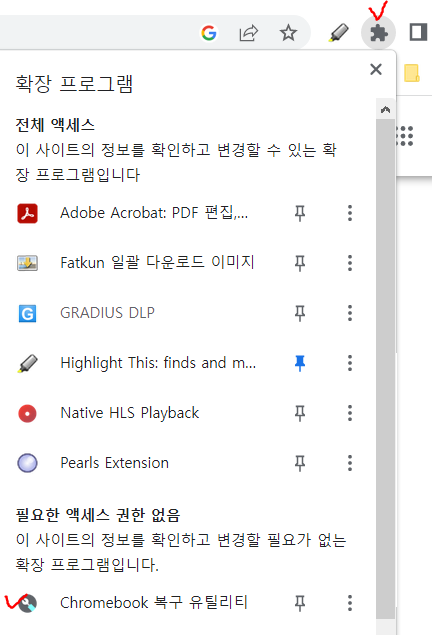
- 실행 후, "시작하기"를 누릅니다.
- "목록에서 모델 선택"을 클릭
- 제조사 선택에서 "Google ChromeOS Flex"를 찾아서 선택.
- 제품선택에서 "ChromeOS Flex"를 선택 후 "계속"을 선택합니다.
- USB를 삽입하고 USB 장치를 선택한 후 "계속"을 클릭
- "지금 만들기"를 클릭
재부팅하기
부팅모드를 변경하여 USB 부팅으로 진행되도록 설정해 주세요.
설정방법은 아래 글을 참고하세요.
임시로 사용해 보기
부팅이 완료되면 환영메시지 화면이 보입니다. 거기서 언어를 한국어로 변경하고, 시작하기를 클릭 후에 "먼저 사용해 보기"를 선택해 줍니다. 화면에 표시되는 데로 와이파이 등을 설정한 후에 사용해 봅니다. 쓸만하다고 판단되면 정식으로 설치해서 사용하시면 됩니다.
정식 설치방법
화면 오른쪽 하단에 보이는 시간을 클릭해 줍니다. 보이는 화면에서 로그아웃을 선택합니다. 이후 로그인 화면 아래에서 "ChromeOS Flex 설치"를 클릭합니다. 이후 화면에 표시되는 데로 진행하시면 됩니다.
전 소리가 안나오네요. 그냥 하나 새로 사는게 나을 지도 모르겠네요.
"이 포스팅은 쿠팡 파트너스 활동의 일환으로, 이에 따른 일정액의 수수료를 제공받습니다."
'IT기기' 카테고리의 다른 글
| 구글 크롬북 캡쳐 방법 (0) | 2023.06.08 |
|---|
